Специальные возможности: как изменить цвет курсора в macOS Monterey
яблоко Доступность Герой Macos / / August 31, 2021

Последнее обновление
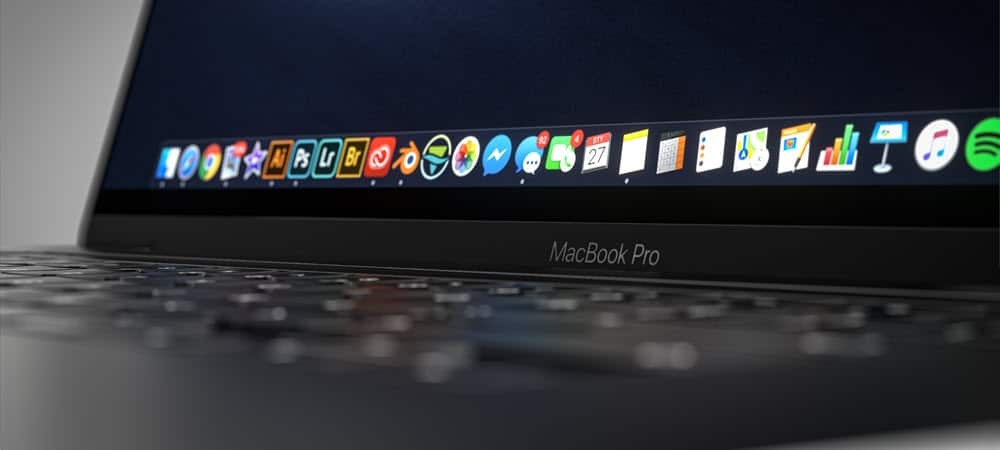
В macOS Monterey вы можете настроить цвет курсора впервые. Сюда входят цвета его контура и заливки. Вот шаги.
В macOS Monterey Apple представляет инструменты специальных возможностей на основе курсора. К ним относится возможность изменять как контур, так и цвет заливки курсора. В этой статье вы узнаете, как изменить цвет курсора в последней версии macOS. Кроме того, мы рассмотрим другие специальные возможности для Mac, связанные с курсором.
Что изменилось: цвет курсора
До macOS Monterey специальные возможности курсора ограничивались нахождением указателя мыши путем встряхивания и изменения размера курсора. В последнем обновлении Mac появилась возможность изменять цвет курсора.
Изменение контура указателя курсора
Чтобы изменить контур курсора в macOS Monterey:
- Нажать на Значок системных настроек в доке Mac.
- Выбирать Доступность.
- Выбирать Отображать в левой части поля специальных возможностей.
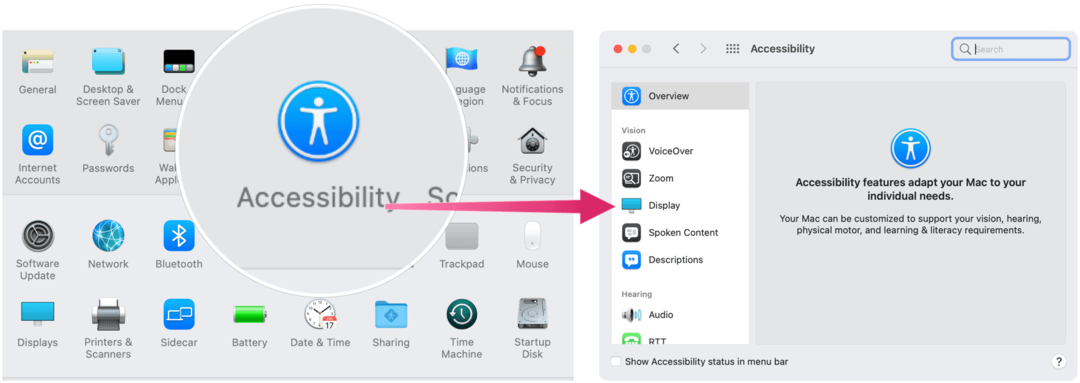
Следующий:
- Выбрать Вкладка указателя справа от поля доступности.
- Нажмите Цвет контура указателя.
- Выберите цвет из всплывающего окна.
- Выйдите из поля, которое меняет цвет контура указателя.
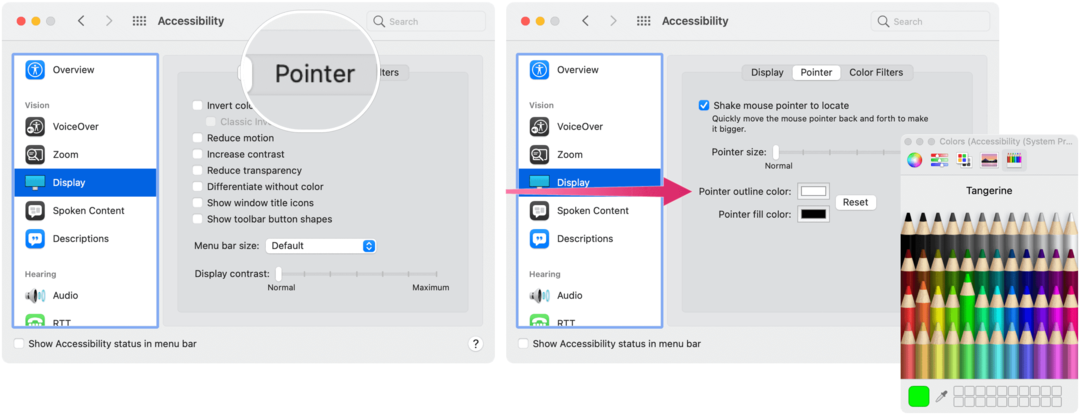
Изменение цвета заливки указателя курсора
Для дальнейшей настройки вы можете изменить цвет заливки указателя в macOS Monterey:
- Нажать на Значок системных настроек в доке Mac.
- Далее выберите Доступность.
- Выбирать Отображать в левой части поля специальных возможностей.
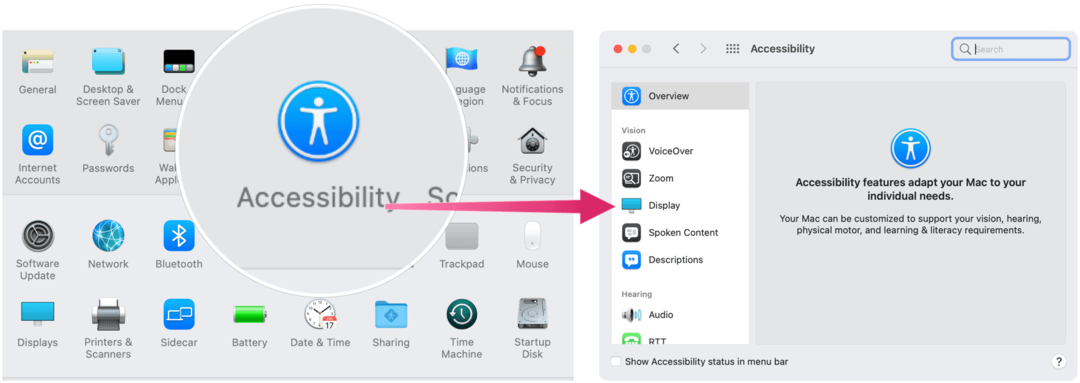
Следующий:
- Выбрать Вкладка указателя справа от поля доступности.
- Оттуда нажмите Цвет заливки указателя.
- Выберите цвет из всплывающего окна.
- Выйти из поля, которое меняет цвет заливки указателя.
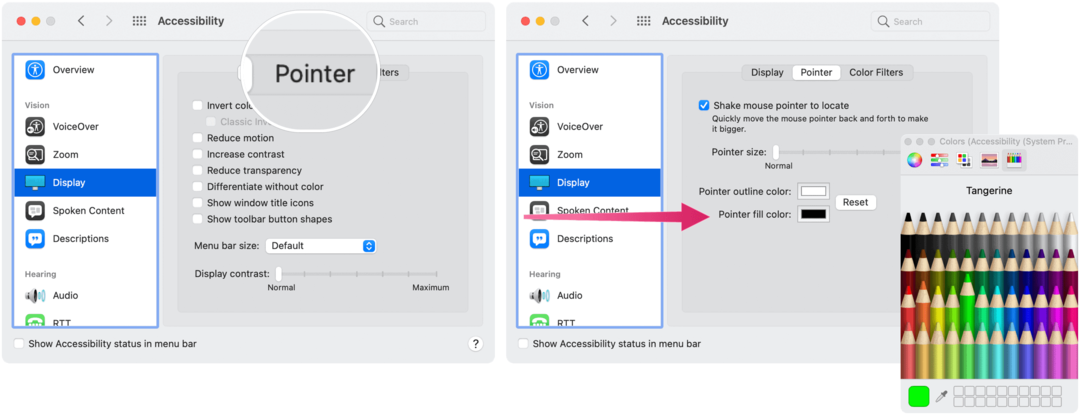
Цвет курсора: возврат к значениям по умолчанию
В любой момент вы можете вернуть как контур курсора, так и цвет заливки к настройкам по умолчанию:
- Нажать на Значок системных настроек в доке Mac.
- Выбирать Доступность.
- Выбирать Отображать в левой части поля специальных возможностей.
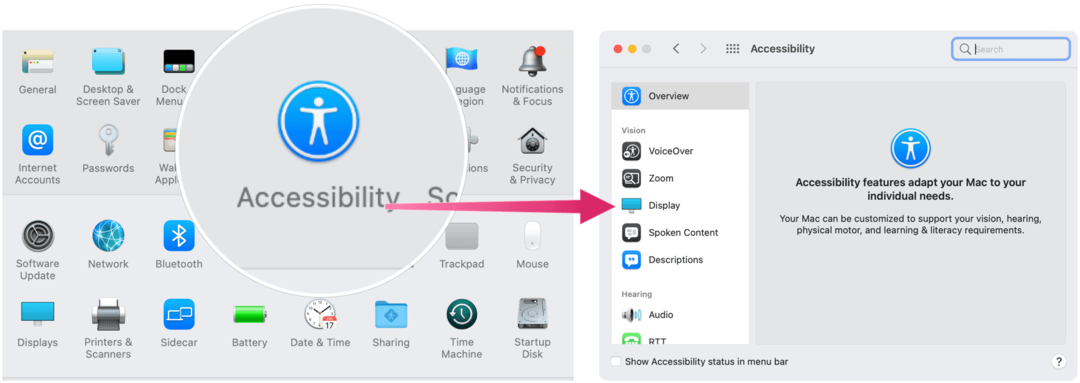
Следующий:
- Выбрать Вкладка указателя справа от поля доступности.
- Щелкните значок Кнопка сброса.
Существующие специальные возможности для курсора
Как указано выше, до macOS Monterey Apple предлагала только две специальные возможности для курсора: определение местоположения указателя мыши путем встряхивания и изменение размера курсора.
Первое решение работает именно так, как звучит: быстро проведите пальцем по трекпаду или быстро переместите мышь, чтобы увеличить указатель, чтобы вы могли временно его найти.
Следующее решение включает в себя вход в знакомые настройки:
- Нажать на Значок системных настроек в доке Mac.
- Выбирать Доступность.
- Выбирать Отображать в левой части поля специальных возможностей.
- Используйте ползунок для Размер указателя чтобы соответствовать вашему предпочтительному стилю.
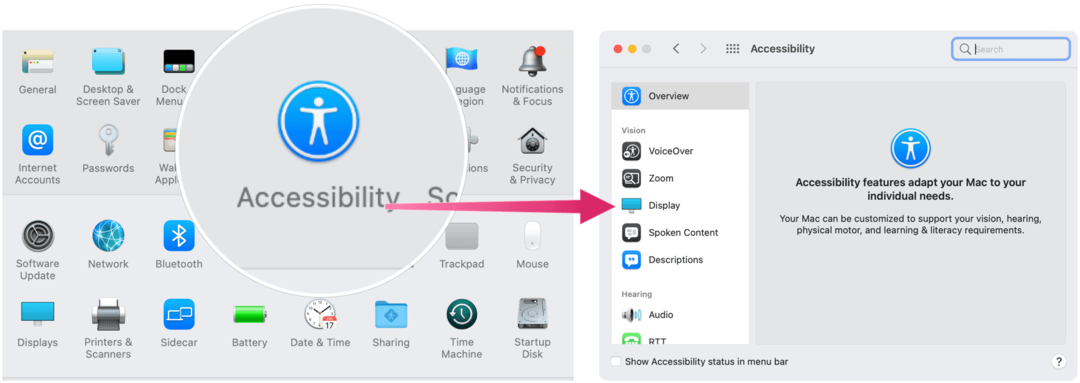
Вот и все! Это новые (и старые) способы настройки курсора Mac для обеспечения доступности. Дополнительные настройки Mac см. как настроить и использовать Центр управления а также как отразить iPhone или iPad на Mac.
Как очистить кеш, файлы cookie и историю просмотров Google Chrome
Chrome отлично сохраняет историю просмотров, кеш и файлы cookie, чтобы оптимизировать производительность вашего браузера в Интернете. Ее как ...
Согласование цен в магазине: как узнать цены в Интернете при совершении покупок в магазине
Покупка в магазине не означает, что вы должны платить более высокие цены. Благодаря гарантиям совпадения цен вы можете получать онлайн-скидки при покупках в ...
Как подарить подписку Disney Plus с помощью цифровой подарочной карты
Если вам нравится Disney Plus и вы хотите поделиться им с другими, вот как купить подписку Disney + Gift за ...
Ваш путеводитель по совместному использованию документов в Google Документах, Таблицах и Презентациях
Вы можете легко сотрудничать с веб-приложениями Google. Вот ваше руководство по совместному использованию в Google Документах, Таблицах и Презентациях с разрешениями ...
